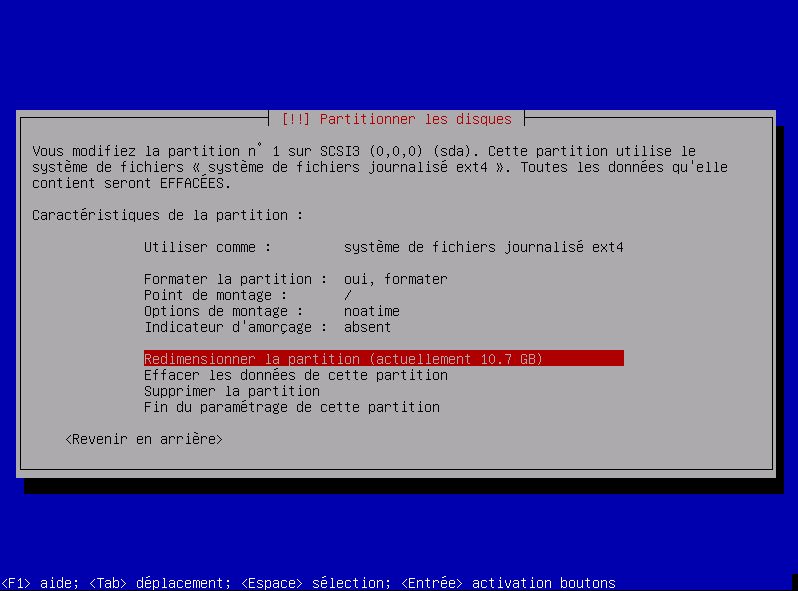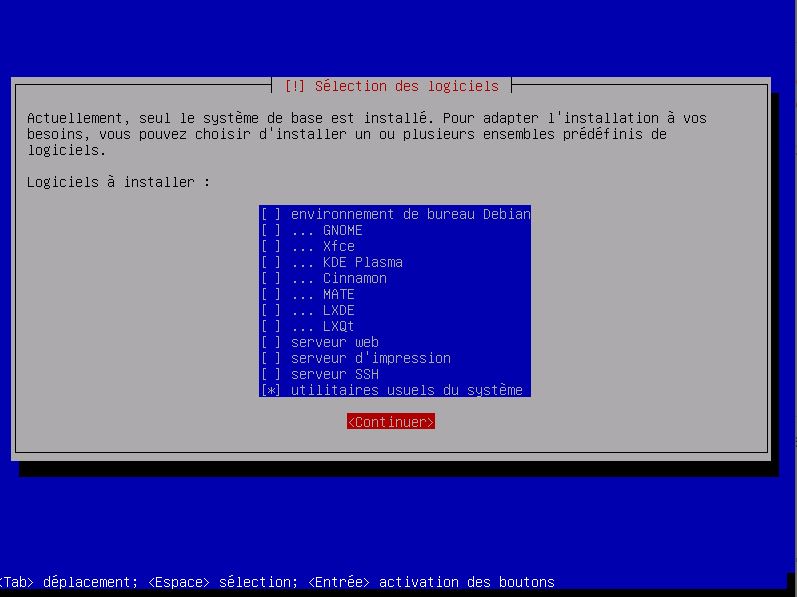Table des matières
Installation minimal (ssd)
- Objet : Etape 1: Installation minimal (ssd et Debian Buster 10)
- Etat :
En-chantier - Niveau requis :
- Commentaires : Installation minimal pour ssd
- à Suivre le tuto: Installation-standard
Notes
C'est une installation minimal pour SSD.
la suppression du SWAP est déconseillée donc il n'y a pas de débat. Si vous voulez garder la durée de vie de votre SSD, il est conseillé d'utiliser au minimum la SWAP. Je souhaite faire simple donc je supprime la SWAP (ce qui n'est pas très malin) et remonter une SWAP plus tard sur un disque mécanique.
Cette procédure a été testé sur VMware, Portable 64 bits, Portable 32 bits et Raspberry PI (sauf la partie reseau car il exist “rasp-config”)
Installation
Partition SSD
Nous allons supprimer la partition de swap et utiliser une seule partition.
Pourquoi une seule partition (à discuter et à vérifier): La partition va découper le ssd en zone. Du coup, on se retrouve avec des zones d'écriture plus petites. On va regrouper les cellule en zone. les cellules ne changent pas de zone donc on va réécrire plus souvent sur les mêmes cellules d'une zone.
Il faut aussi rajouter les options de partition “noatime” pour réduire les écritures disque (SSD).
Installation minimal
Mon avis: “Voici le strict minimum pour faire démarrer debian”
Puis on continue l'installation dans avec le tuto suivant:Installation-standard
On redémarre et…
Configuration Debian
On arrive directement sur shell login.
Configuration ssd
Normalement ,la fonction TRIM est existant pour les SSD aprés 2015(ou 2014). On active la fonction TRIM
systemctl enable fstrim.timer
systemctl start fstrim.timer
On vérifie si le ssd support le discard.
lsblk --discard
NAME DISC-ALN DISC-GRAN DISC-MAX DISC-ZERO |sda 0 512B 2B 0 -sda1 0 512B 2B 0 sr0 0 0B 0B 0
Là c'est bon, DISC-GRAN et DISC-MAX sont supérieurs 0B. (sr0 n'a pas cette fonctionnalité)
si ok, on rajoute l'option “discard” :
vim /etc/fstab
- fstab
UUID=c....5 / ext4 discard,noatine,error=..... 0 1
Configuration réseau
Voici les tuto à lire avant:
- Pour le réseau, on passe directement à la partie interface: interfaces
- Pour le wifi, on passe directement à la partie interface : wifi
Rappel pour passer en root (si pas de sudo d'installer, sur Debian 10, c'est le cas):
su root
Notes des actions:
On recherche la carte wifi
ip a
1: lo: [...] 2: ens33: [...] 3: wpl3s0: [...] => ça commence souvent par "W"
wpa_passphrase <SSID> <Clé_WPA> > /[chemin]/wpa_supplicant.conf
wpa_passphrase box-XXXX 0A0CCE0CE...A0 > /etc/wpa_supplicant/wpa_supplicant.conf
vi /etc/network/interfaces
- interfaces
allow-hotplug wpl3s0 # allow-hotplug XinterfaceX: Auto activation au démarage de l'interface iface wpl3s0 inet dhcp # iface XinterfaceX inet dhcp/static: partie de configuration en dhcp wpa-conf /etc/wpa_supplicant/wpa_supplicant.conf # Wifi: wpa-conf [chemin]: insertion des conf wpa
/sbin/ifup wpl3s0
On refait un petit check si vous avez récupéré les adresses données par le dhcp.
ip a
On redémarre pour vérifier l'auto connexion.
systemctl reboot
Utilisation
Vérification des mis à jour
apt-get update && upgrade -y
Installation de sudo
apt-get install sudo
/sbin/addusers mon_compte_no_root sudo
On redémarre.
Installation de base (optionnel mais utile)
Pour moi Sudo = Root
rappel : apt-get install pack1 pack2
Vi en version color
apt-get install vim
top en version color
apt-get install htop
SSD
Application top pour les débits disques: (ici, c'est les débits d'écritures accumulées qui nous intéressent ⇒ )
apt-get install iotop
Vérification du journal: (Vérifier les entrées du journal)
journalctl --no-full -f
navigateur de fichier en mode console
apt-get install nnn
Fin du tuto